
mPaaS中macos13.0.1系统,任意来源下依然安装不了,这个怎么解决?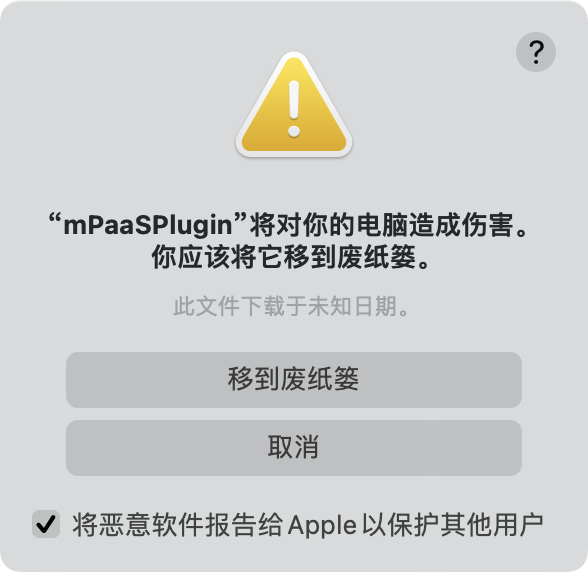
版权声明:本文内容由阿里云实名注册用户自发贡献,版权归原作者所有,阿里云开发者社区不拥有其著作权,亦不承担相应法律责任。具体规则请查看《阿里云开发者社区用户服务协议》和《阿里云开发者社区知识产权保护指引》。如果您发现本社区中有涉嫌抄袭的内容,填写侵权投诉表单进行举报,一经查实,本社区将立刻删除涉嫌侵权内容。
在macOS 10.15及以上版本中,系统默认开启了安全性设置,只允许从Mac App Store和经过苹果认证的开发者下载的软件安装,因此在安装mPaaS时可能会出现任意来源下依然无法安装的问题。
为了解决这个问题,可以按照以下步骤进行操作:
打开终端(Terminal),输入以下命令并按回车键:
Copy
sudo spctl --master-disable
这个命令将关闭macOS的安全性设置,允许从任意来源下载和安装软件。
下载并安装mPaaS。
安装完成后,打开终端(Terminal),输入以下命令并按回车键:
Copy
sudo spctl --master-enable
这个命令将重新开启macOS的安全性设置,建议您在安装完成后及时执行。
方法一:绕过Gatekeeper限制
在Finder中找到要安装的mPaaS应用程序。
右键单击应用程序,并选择“打开”。
系统会显示一个警告,指出应用程序来自未知开发者。点击“打开”按钮来确认安装。
方法二:修改安全性与隐私设置
打开“系统偏好设置”。
点击“安全性与隐私”。
在“通用”选项卡下,找到“允许从以下位置下载的应用程序:”。
如果您看到一个锁形状的图标,请点击解锁并输入管理员密码。
将选项更改为“任何来源”或“App Store和被认可的开发者”。
在 macOS 13.0.1 系统上,由于系统的安全策略限制,可能会导致无法安装来自任意来源的应用。如果你遇到这个问题,可以尝试以下解决方法:
设置允许从任意来源下载应用程序:打开“系统偏好设置”,然后选择“安全性与隐私”。在“通用”选项卡下,你可能会看到一个锁形图标,点击它以解锁更改。然后选择“任意来源”下的“允许从任意来源下载应用程序”。
使用终端安装:在终端中执行以下命令,可以绕过一些限制并安装应用程序。
sudo spctl --master-disable
这会禁用 Gatekeeper 守护进程,允许从任意来源安装应用程序。安装完成后,你可以再次执行以下命令来启用 Gatekeeper:
sudo spctl --master-enable
注意:绕过 Gatekeeper 可能会增加系统的安全风险,请确保你从可靠的来源下载和安装应用程序。
检查应用签名:如果你尝试从官方渠道下载并安装 mPaaS,但仍然无法安装,可能是因为应用在传输或下载过程中被篡改或损坏。请确保你从官方网站或合法的来源下载 mPaaS,并验证应用的签名以确保安全。
在 macOS 10.15(Catalina)及更高版本中,Apple 引入了额外的安全措施,限制了从任意来源安装应用程序。如果您在 macOS 13.0.1 系统上遇到这个问题,可以尝试以下解决方法:
通过系统偏好设置进行临时允许: 在 macOS 中,您可以在系统偏好设置中进行临时的应用程序安全性设置更改。按照以下步骤操作:

这将允许您从任意来源下载和安装应用程序,但请注意,在安装完成后,建议您将此设置还原为更安全的选项。
使用终端命令进行临时允许: 如果您喜欢使用终端命令行界面,您也可以通过终端进行临时的应用程序安全性设置更改。执行以下命令:
sudo spctl --master-disable
输入管理员密码后,这将允许您从任意来源下载和安装应用程序。
请注意,这是一个临时改变,重启系统后设置将恢复为默认值。同样,安装完成后,建议您将此设置还原为更安全的选项。
如果你在macOS 13.0.1系统上无法在任意来源下安装mPaaS,可能是因为系统的安全性设置导致的。在macOS 13.0.1系统中,系统的安全性设置比较严格,可能会限制应用程序的安装来源。因此,如果你想在任意来源下安装mPaaS,可以尝试以下方法:
打开“系统偏好设置” > “安全性与隐私” > “完全磁盘访问权限”,然后将mPaaS的安装文件拖放到该文件夹中。
打开“终端”应用程序,输入以下命令,然后按回车键:
sudo xattr -r -d com.apple.quarantine /path/to/mPaaS/installer
其中,/path/to/mPaaS/installer是mPaaS的安装文件路径。这个命令可以解除mPaaS的应用程序限制,使其可以在任意来源下安装。
在安装mPaaS时,选择“从其他来源安装”选项,然后按照提示进行安装。